如何禁止win10语音识别开启和打开?不让win10语音识别打开怎么办?Win10系统延续了win7和win8系统的部分功能,比如语音识别功能。如果我们不手动设置,
每次开机时,系统都会自动启动语音识别功能。当我们不经常使用的时候,可以关闭win10系统,开启语音识别功能。那么我该如何关闭它呢?下面系统天地边肖为您介绍禁止win10语音识别开机启动的教程。
请访问:
Win10 1809原图免激活Win10纯版
禁止win10语音识别开机教程:
1.打开电脑,右键单击开始菜单,打开控制面板。
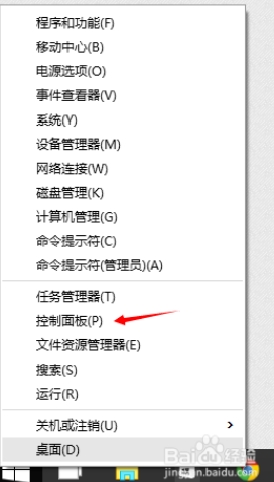
2.上面有一个小图标可以修改查看模式。

3.找到‘语音识别’选项,点击进入下一步。

4.点击左侧的“高级语音选项”。

5.删除“启动时运行语音识别”前的复选标记

6.只需点击右上角的X。该设置不需要确认(如果下面没有OK按钮)。

关于禁止win10语音识别开机启动的教程内容全部介绍。如果想禁止win10语音识别开机,可以参考上面的方法。感谢您对系统天地网的支持。请关注更多win10相关教程。


